在数字化时代,我们的生活已经离不开各种存储设备,其中最常见的就是SD卡。然而,有时候我们会遇到令人沮丧的情况,就是SD卡丢失了数据。无论是因为误操作、意外删除还是设备故障,数据丢失对于我们来说都是一种巨大的损失。在这篇文章中,我们将探讨SD卡数据丢失的一些常见原因以及解决方法。
首先,误操作是导致SD卡数据丢失的主要原因之一。当我们在使用SD卡时,不小心按错删除键或格式化SD卡,可能会导致重要的数据永久丢失。其次,意外删除也是一个常见问题。有时候我们在清理SD卡上的文件时,会不小心删除了一些重要的数据,而在意识到之前已经太迟了。
针对这些问题,我们需要寻找可行的解决方法,以便恢复丢失的数据。有一些软件和工具可以帮助我们在SD卡中找回被删除的文件,但在操作之前,确保不要再往SD卡中写入新的数据,以免覆盖掉原有的被删除文件的存储空间。
总而言之,SD卡数据丢失是一种令人沮丧的问题,但我们不必失去希望。通过合适的方法和技巧,我们有可能成功恢复丢失的数据,让我们的数字生活更加顺利。
都叫兽™数据恢复软件是一款高效的SD卡数据恢复工具,可以帮助用户快速恢复丢失的数据。都叫兽™数据恢复软件可以扫描您的SD卡,找回被删除、格式化或丢失的文件。它支持多种文件类型的恢复,包括图片、视频、音频、文档等。该软件涵盖了四大恢复模式,因此,可以帮您全方位地解决系统使用过程中可能出现的许多数据丢失问题,非常的方便。
操作步骤如下:
步骤1:将SD卡与电脑连接,在Windows电脑中下载安装并运行都叫兽™数据恢复软件,在主界面里选择【文件恢复】选项。需注意的是,请勿将软件安装在需要恢复数据的磁盘中,以免造成数据覆盖。此外,在文件丢失之后,请勿保存新的数据到同一个磁盘分区中,以免丢失的文件损坏或彻底丢失。
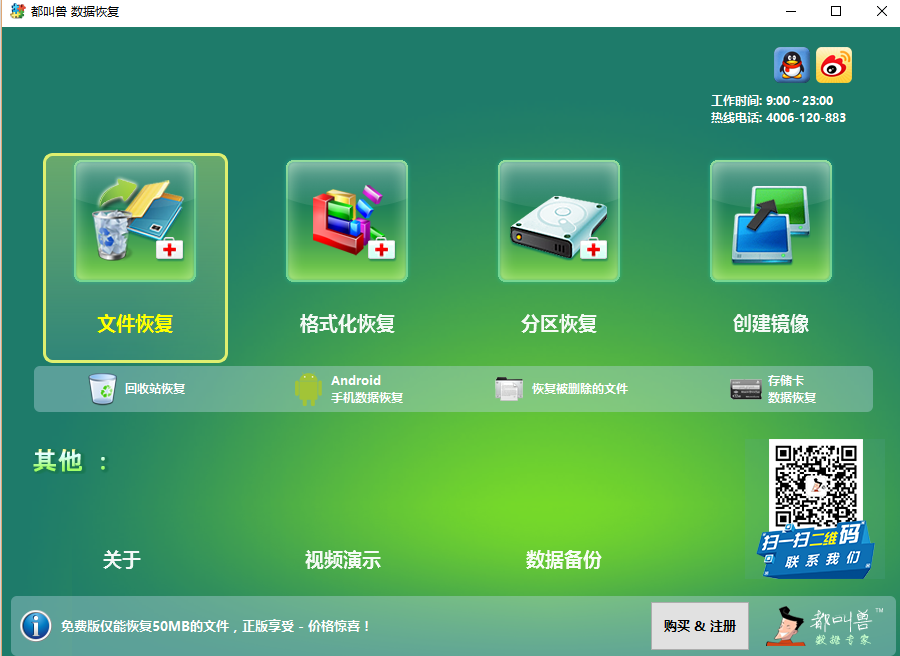
步骤2:接下来,选择丢失数据所在的分区,然后点击【下一步】。
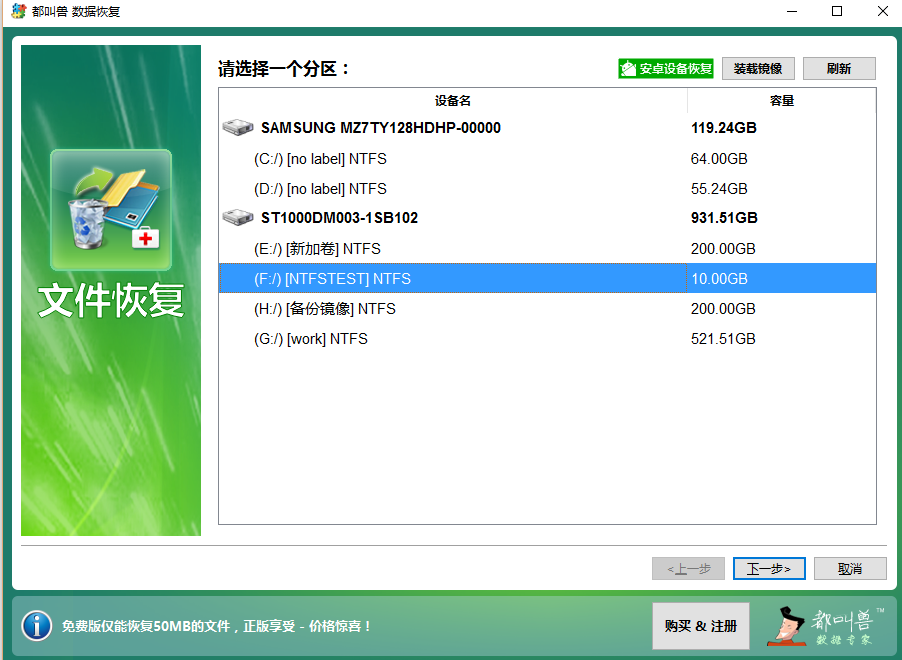
步骤3:选择【快速扫描】选项,点击【下一步】按钮进行扫描。【快速扫描】模式只是扫描所选磁盘的剩余空间中前30GB。若扫描后没有找到想要的文件,可以使用【深度扫描】模式再次尝试对硬盘分区进行全面扫描,花的时间会更多,但能扫描到更多数据。
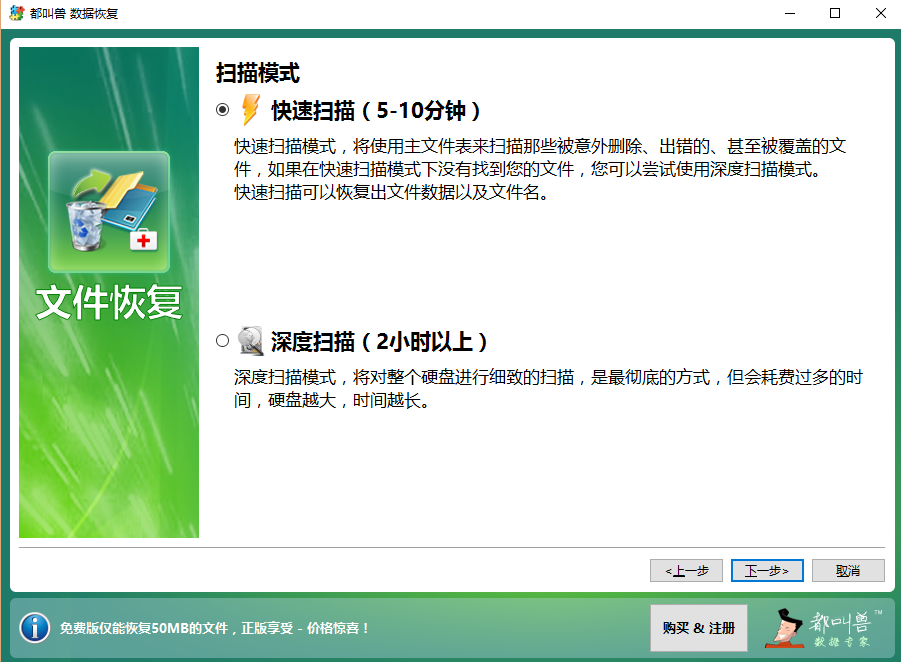
步骤4:等待扫描完成,您可以双击文件进行预览,然后勾选需要恢复的文件,点击【恢复】按钮,将文件恢复到其他磁盘中。
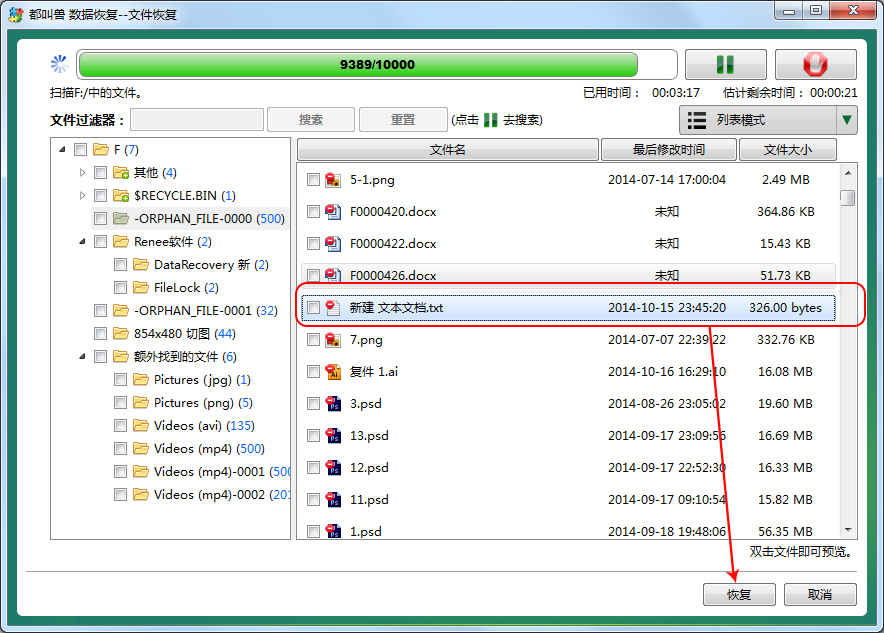
优点:
- 可以快速恢复SD卡丢失的文件
- 提供快速扫描和深度扫描选项
- 可以预览文件并选择需要恢复的文件
缺点:
- 需要付费才能使用完整功能
通过上述步骤,您可以使用都叫兽™数据恢复软件轻松恢复您的SD卡丢失数据。记住,在使用过程中要小心操作,以免对数据造成进一步损坏。
在选择合适的SD卡数据恢复软件时,我们需要了解不同软件的优势和适用场景,可以帮助我们更好地选择适合我们需求的软件。
以下是对都叫兽™数据恢复软件、Windows File Recovery 和 7 Data Recovery 的比较。包括支持系统、支持恢复设备、支持恢复文件格式、操作性和软件优势等方面的信息。
| 软件 | 都叫兽™ 数据恢复软件 | Windows File Recovery | 7-Data Recovery |
|---|---|---|---|
| 支持系统 | Windows 和 macOS | Windows 10 和 Windows Server 2019 及更高版本 | Windows 和 macOS |
| 支持恢复设备 | 各种存储设备,包括硬盘驱动器、USB驱动器、SD卡、手机等 | 硬盘驱动器、SSD 和其他 Windows 支持的存储设备 | 各种存储设备,包括硬盘驱动器、USB驱动器、SD卡、手机等 |
| 支持恢复文件格式 | 多种文件格式,包括照片、视频、音频、文档等 | 可恢复各种文件格式,但需要用户在命令行中指定 | 多种文件格式,包括照片、视频、音频、文档等 |
| 操作性 | 用户友好的界面,操作相对简单,适用于普通用户 | 使用命令行,适用于高级用户和管理员 | 用户友好的界面,操作相对简单,适用于普通用户 |
| 软件优势 | - 支持跨平台,适用于 Windows 和 macOS 用户。 - 用户友好的界面,易于操作。 - 多种文件格式的支持,适用于多种数据丢失情况。 - 可用于各种存储设备,包括移动设备。 - 数据恢复成功率较高。 - SD卡恢复的效果好,成功率高。 |
- 适用于 Windows 10 及更高版本。 - 命令行工具,适用于高级用户。 - 支持各种文件格式,但需要用户指定。 - 可用于标准硬盘驱动器和SSD。 - Microsoft 官方支持。 |
- 用户友好的界面,易于操作。 - 多种文件格式的支持,适用于多种数据丢失情况。 - 可用于各种存储设备,包括移动设备。 |
这个比较表可以帮助您更容易地选择适合您需求和技能水平的数据恢复软件,并了解它们的优势。如果您需要跨平台支持和用户友好的界面,都叫兽™ 数据恢复软件和 7-Data Recovery 可能是不错的选择。如果您是 Windows 10 及更高版本的用户,有命令行操作经验,并需要微软官方支持,Windows File Recovery 可能适合您的需求。
在使用SD卡数据恢复软件之前,有几个注意事项需要牢记。
数据丢失后,先停止对SD卡的任何操作,包括拍摄照片、录制视频或者保存新文件。这是因为SD卡上的数据并没有真正被删除,只是被标记为可覆盖的空间,如果继续操作SD卡,可能会导致原本可恢复的数据被覆盖,从而无法恢复。
选择可信赖的SD卡数据恢复软件非常重要。市场上有很多不同的软件可供选择,但并不是所有软件都能够提供高质量的恢复结果。因此,建议选择那些由可靠的厂商开发并经过多次实际测试的软件。这样可以提高恢复成功的几率,同时减少对SD卡的进一步损坏风险。
另外,在使用SD卡数据恢复软件时,要确保按照软件的操作指南进行操作。不同的软件可能有不同的操作流程,了解并按照正确的步骤操作可以最大限度地提高恢复成功的可能性。同时,可以通过阅读软件的帮助文档或者寻求专业人士的建议来获取更多操作技巧和注意事项。
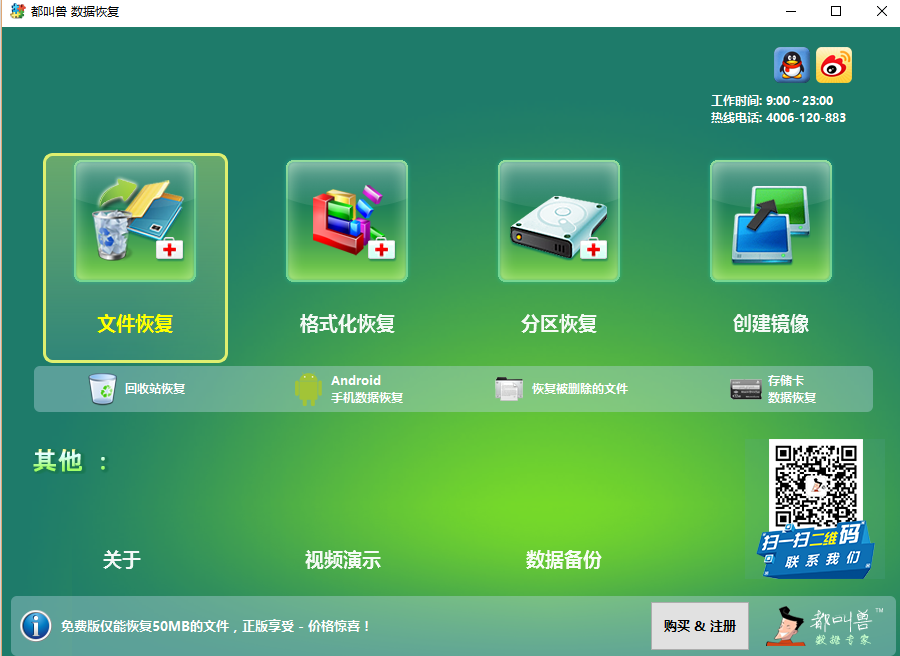
使用SD卡数据恢复软件并不一定能够完全恢复所有丢失的数据。在一些极端情况下,例如SD卡受到严重物理损坏或者数据被覆盖的情况下,可能无法成功恢复所有数据。因此,在使用软件之前要有适当的期望值,并做好数据备份的习惯,以避免数据丢失带来的不便和损失。
通过以上几点注意事项,可以帮助用户更好地使用SD卡数据恢复软件,并提高数据恢复成功的几率。不论是因为意外删除、格式化还是其他原因导致的数据丢失,通过合适的软件和正确的操作,很大程度上能够帮助用户找回SD卡丢失的重要数据。




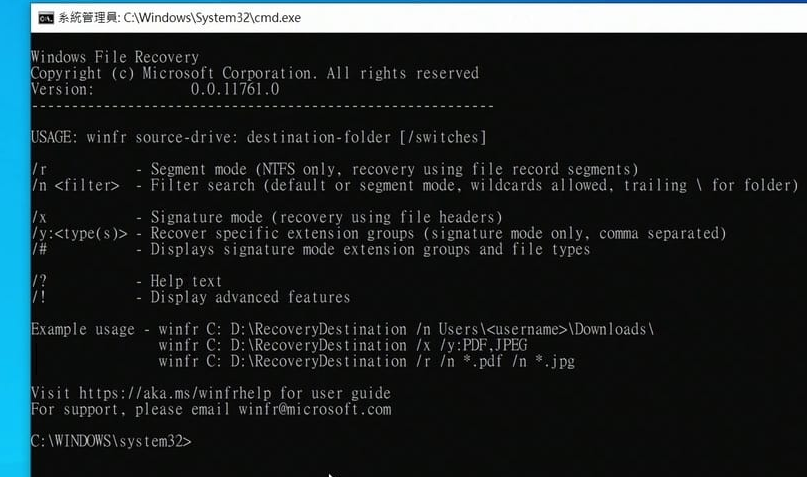

 粤公网安备 44070302000281号
粤公网安备 44070302000281号
